12 pataisymų: „Snapchat“ nepavyko išsiųsti klaidos
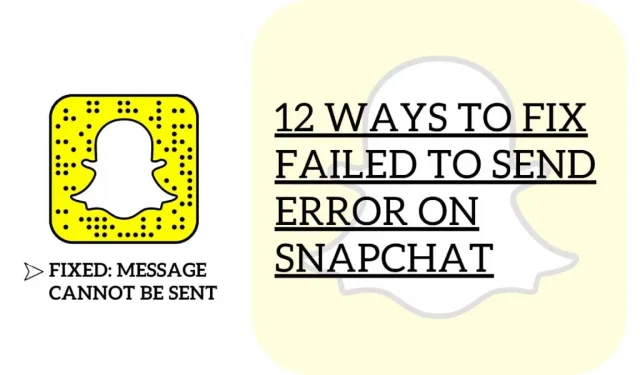
Šiandien „Snapchat“ tapo viena mėgstamiausių milijardų vartotojų programėlių ir ją galima rasti beveik kas antrame mobiliajame telefone.
Vienoje vietoje – nuo skirtingų objektyvų iki fotoaparato filtrų, kad būtų galima puikiai ir puikiai užfiksuoti kadrus be papildomo redagavimo darbo. Be to, jame taip pat yra nykstanti „Messenger“ programa, todėl vartotojams patogiau išsaugoti savo kasdienes nuotraukas.
Tačiau pastaruoju metu daugelis vartotojų skundžiasi negalintys išsiųsti pranešimų ir gauti klaidų siunčiant pranešimus. Ir tai, kad „Snapchat“ nepavyko išsiųsti klaidos jūsų brangioje programoje, gali jus erzinti. Taigi, šiame straipsnyje aptarsime, kaip galite išspręsti šią problemą savo įrenginyje.
Kodėl mano nuotraukos nesiunčiamos?
„Snapchat“ yra su funkcija, kurioje galite ne tik fotografuoti, bet ir siųsti tuos momentus savo draugams. Tačiau neseniai paskelbtame pranešime. Apie 15 000 vartotojų pranešė „Snapchat“ apie tai, kad negali siųsti / gauti pranešimų. Tačiau kai kurie iš jų sugebėjo padaryti nuotraukas. Bet aš negalėjau išsiųsti.
Priežasčių nėra vienos, bet gali būti daug. Pagrindinė tokių problemų priežastis yra ta, kad ši programa neveikia. Arba buvo išsiųstas prižiūrėti.
Kitos priežastys, dėl kurių galite nerimauti, gali būti:
- Interneto ryšio problema
- Techniniai gedimai taikymo metu
- Riboti leidimai, suaktyvintas VPN
- Dauguma talpyklos failų turi įtakos programos veikimui
- Klaidingai įdiegta programa naudojant uždraustą paskyrą
Arba taip pat gali nutikti, jei pasiliksite senesnę „Snapchat“ versiją ir neatnaujinsite programos, kaip reikia.
Atkreipkite dėmesį, ar esate draugas, kuriam bandote siųsti žinutes, nes negalite siųsti momentinių nuotraukų asmeniui, kuris nėra jūsų momentinis draugas. Žemiau apžvelgėme visas kliūtis, kurios gali trukdyti siųsti žinutes naudojant „Snapchat“ programą. Taigi dabar po vieną peržiūrėkite visus pataisymus ir pažiūrėkite, ar tai išsprendžia problemą.
„Snapchat“ nepavyko išsiųsti pranešimų – kaip pataisyti?
Jei negalite siųsti pranešimų „Snapchat“ ir jums įdomu, kodėl ir kaip tai išspręsti. Tada atlikite toliau nurodytus pataisymus. Pataisyti ir išspręsti „Snapchat“ nepavyko išsiųsti pranešimų į jūsų įrenginį ir mėgaukitės „Snapchat“ naudojimu kaip anksčiau. Žemiau paminėjome visus galimus jūsų užklausos sprendimus. Vykdykite toliau pateiktus pataisymus.
- Patikrinkite, ar draugaujate su vartotoju.
- Patikrinkite savo interneto ryšį
- Atsijunkite ir vėl prisijunkite prie savo paskyros
- Uždarykite „Snapchat“ ir vėl atidarykite
- Sandėliavimas
- Iš naujo įdiekite „Snapchat“.
- Iš naujo paleiskite įrenginį
- Išvalykite programos talpyklą
- Išjunkite VPN
- Tikrinti, ar yra atnaujinimų
- Patikrinkite leidimus
- Praneškite apie problemą „Snapchat“.
Patikrinkite, ar draugaujate su vartotoju
Reguliarūs „Snapchat“ vartotojai turėtų žinoti, kad pagal numatytuosius nustatymus jis leidžia siųsti arba gauti tekstinius pranešimus ar kitų formų laikmenas tik tuo atveju, jei vartotojai įtraukė vienas kitą į savo draugų sąrašus.
Be to, jei negalite išsiųsti pranešimo vartotojui, verta pabandyti išsiaiškinti, ar jis priėmė jūsų prašymą draugauti. Panašiai, jei po jūsų išsiųstu pranešimu yra pilka rodyklė „Laukiama…“, šiuo metu galite nesate vartotojo draugas.
Svarstote, kaip susirasti draugų? Žiūrėkite žemiau:
Pridėti naudodami savo kontaktų sąrašą:
- Atidarykite programą. Sąsajoje pamatysite kai kurias parinktis, esančias ekrano apačioje.
- Spustelėkite priešpaskutinę piktogramą su dviejų žmonių atvaizdu.
- Viršutiniame dešiniajame kampe pamatysite pliuso piktogramą ir ją turintis asmuo spustels ją. Tai yra parinktis, per kurią pateksime į kontaktų sąrašą.
- Dešinėje pusėje esančia paieškos juosta raskite visus kontaktus. Spustelėkite jį.
- Pirmą kartą paleidus gali reikėti sutikti su privatumo politika, spustelėti Tęsti ir judėti pirmyn.
- Suteikę prieigą prie savo kontaktų sąrašo, „Snapchat“ pamatysite visus savo kontaktus.
Pridėkite draugų ieškodami jų pagal vardą:
- Atidarykite programą. Sąsajoje pamatysite kai kurias parinktis, esančias ekrano apačioje.
- Spustelėkite priešpaskutinę piktogramą su dviejų žmonių atvaizdu.
- Viršutiniame dešiniajame kampe pamatysite pliuso piktogramą ir ją turintis asmuo spustels ją.
- Paieškos juosta bus tiesiai priešais jus, įveskite vardą ir ieškokite draugų.
Pridėti naudojant greitąjį pridėjimą:
Greito pridėjimo funkcija rekomenduoja kai kuriuos žmones, su kuriais galbūt norėsite susidraugauti. Raskite greito pridėjimo parinktį:
- Snapchat sąsajoje pamatysite parinktis, esančias ekrano apačioje.
- Eikite į priešpaskutinę piktogramą su dviejų žmonių atvaizdu.
- Greito pridėjimo funkciją pamatysite istorijos puslapyje tiesiai priešais save.
Pridėti paminėjus:
Galite pridėti asmenį, jei kas nors jį paminėjo. Štai žingsniai:
- Peržiūrėkite asmens, kuris pridėjo tą konkretų asmenį, istoriją.
- Galite braukti aukštyn per „Snap“ vaizdą.
- Spustelėkite parinktį + Pridėti.
Pridėti pagal momentinį kodą
- Galbūt matėte geltonos spalvos vaizdą su unikaliu kodu, kuriame yra „Snapcode“.
- Paprašykite savo draugui atidaryti „Snapchat“ ir spustelėkite jo avatarą.
- Atidarykite „Snapchat“ savo įrenginyje ir perkelkite „Snapcode“ vaizdą į fotoaparatą.
- Paspauskite ir palaikykite Snapcode, kad nuskaitytumėte, ir spustelėkite Pridėti draugą.
Patikrinkite savo interneto ryšį
Kartais problema kyla ne dėl programos ar programinės įrangos. Gali būti, kad problemų kyla dėl interneto ryšio. Lėtas interneto ryšys gali būti priežastis, kodėl negalite siųsti tekstinių pranešimų „Snapchat“.
Kadangi tai yra internetinis forumas, reikalingas stabilus tinklas, kad jis veiktų natūraliai. Norėdami tai patikrinti, pabandykite atlikti tinklo greičio testą, kad įvertintumėte dabartinį įkėlimo ir atsisiuntimo greitį.
Jei rezultatas rodo, kad jūsų tinklas lėtas, pabandykite iš naujo paleisti maršruto parinktuvą, kad vėl prisijungtumėte prie IPT serverių. Maršrutizatoriuje pirmiausia suraskite maitinimo kabelį. Ir tada išvalykite jį iš lizdo. Po to palaukite 5–10 sekundžių prieš įdėdami atgal,
Baigę pabandykite atlikti kitą greičio testą, kad patikrintumėte tinklo būseną. Deja, jei ir toliau susiduriate su tinklo ryšio problemomis, nedelsdami kreipkitės į savo paslaugų teikėją ir paprašykite jį išspręsti.
Atsijunkite ir vėl prisijunkite prie savo paskyros
Daugelis vartotojų bandė atsijungti ir vėl prisijungti, ir žinote ką? Išspręstos problemos, susijusios su negalėjimu išsiųsti pranešimų.
Norėdami prisijungti prie savo paskyros, turite atlikti šiuos veiksmus:
- Įrenginyje atidarykite „Snapchat“.
- Spustelėkite savo avatarą, kuris yra viršutiniame kairiajame kampe.
- Eikite į nustatymus viršutiniame dešiniajame ekrano kampe.
- Slinkite žemyn iki parinkčių pabaigos. Ekrano apačioje pamatysite parinktį „Atsijungti“.
- Atsiras dialogo langas, kuriame bus prašoma atsijungti. Spustelėkite jį, kad pereitumėte toliau.
- Po kelių minučių pabandykite dar kartą prisijungti prie paskyros.
- Jei išsaugojote prisijungimo informaciją, būsite paraginti prisijungti naudodami šią paskyrą. Jei jo neturite, įveskite savo el. pašto adresą/vartotojo vardą ir slaptažodį.
Patikrinkite, ar jūsų problema išspręsta. Jei ne, išbandykite kitus patarimus iš čia.
Uždarykite „Snapchat“ ir vėl atidarykite.
Šis triukas naudingas, kai norite priverstinai sustabdyti programą ir vėl atidaryti programą. Yra įvairių būdų priversti uždaryti programas skirtinguose įrenginiuose.
Tiesiog braukite aukštyn, kad priverstinai uždarytumėte „Snapchat“. Dar kartą atidarykite „Snapchat“ ir patvirtinkite, ar jis vis tiek nevyksta ir „Snapchat“ atsisako siųsti pranešimus.
Sandėliavimas
Daugelis „Snapchat“ naudojančių žmonių atsisako ja naudotis pakeitę saugyklą. Numatytosios parduotuvės keitimas taip pat gali būti schema. Daugelis vartotojų išbandė šį triuką ir „Snapchat“ vėl pradėjo veikti po to, kai pakeitė numatytąją saugojimo vietą. Jei naudojate trečiosios šalies saugyklą, pakeiskite saugyklos vietą savo įrenginio vidine atmintimi.
Iš naujo įdiekite „Snapchat“.
Jei ištrynus „Snapchat“ programos talpyklą problema neišspręsta, pabandykite iš naujo įdiegti programą. Gali būti, kad kai kurie jo diegimo failai buvo sugadinti ir jų nebegalima atkurti.
Esant šiai problemai, pagrindinis būdas išspręsti klaidą yra įdiegti švarią „Snapchat“ kopiją.
Jei naudojate „Android“, peržiūrėkite toliau pateiktą vadovą, kaip iš naujo įdiegti „Snapchat“.
- Pirmiausia atidarykite įrenginį ir eikite į pagrindinį ekraną.
- Po to programų sąraše raskite Snapchat.
- Bakstelėkite ir palaikykite programą, kol pasirodys nustatymų ekranas.
- Pabaigoje spustelėkite „Ištrinti“, kad pašalintumėte „Snapchat“ iš savo programėlės.
Jei naudojate „iOS“ įrenginį, galite iš naujo įdiegti „Snapchat“ atlikdami šiuos veiksmus:
- Pradiniame ekrane sąraše raskite „Snapchat“.
- Po to paspauskite ir palaikykite programą, kol ekrane pasirodys iššokantis meniu.
- Galiausiai spustelėkite Pašalinti programą ir vykdykite ekrane pateikiamas instrukcijas, kad tęstumėte procedūrą.
Perkraukite įrenginį
Kelis kartus dėl pakabinimo proceso. Be to, jūsų sistema gali nesugebėti atlikti užduoties, kurią norite atlikti tai konkrečiai programai.
Taigi šiuo atveju galite pabandyti iš naujo paleisti įrenginį. Tai padarys visus veikiančius procesus. Ir tada vėl paleiskite siųsti žinutes. Ir jei tai puikiai išsprendžia problemą, puiku. Bet jei ne, pereikite prie kito pataisymo.
Išvalykite programos talpyklą
Beveik kiekviena programa saugo laikinus duomenis jūsų įrenginyje, vadinamą programos talpykla. Visai kaip Snapchat. Ar kada nors susimąstėte, kodėl programos saugo talpyklos duomenis? Šie duomenys padeda programoms veikti sklandžiai, leidžia jas veikti greičiau ir pagerina bendrą programų naudojimo patirtį. Tačiau programų talpyklos gali veikti viršvalandžius ir būti sunkiau atsisiųsti.
Dėl to „Snapchat“ veikia lėčiau nei įprastai ir kai kurias operacijas gali būti sunku atlikti. Laimei, „Snapchat“ savo programoje išlaikė galimybę ištrinti šias talpyklas klaidų atveju.
- Savanoriškai spustelėkite Snapchat profilio piktogramą.
- Po to spustelėkite krumpliaračio piktogramą, kad atidarytumėte nustatymus.
- Tiesiogiai slinkite žemyn ir spustelėkite „Išvalyti talpyklą“.
- Pabaigoje bakstelėkite Tęsti („Android“) arba „Išvalyti viską“ („iOS“), kad išvalytumėte programos talpyklą.
Išjunkite VPN
Jei naudojate VPN paslaugas, kad apsaugotumėte tinklą, pabandykite jas išjungti. Iš tiesų, VPN puikiai pateisina saugumą, tačiau jie taip pat gali trukdyti jūsų tinklo srautui.
VPN atsitiktinai pakeičia jūsų IP adresą, todėl jūsų įtaisui sunku užmegzti nuolatinį ryšį su svetaine ir programų serveriais. Išjungia VPN ir bando netoliese naudoti „Snapchat“.
Tikrinti, ar yra atnaujinimų
Jei įrenginyje naudojate pasenusią programų versiją, gali kilti problemų dėl paskyros. Programos, kurios neatnaujinamos, neturi naujausių saugos pataisų, kurios gali atverti jums įsilaužėlių ir kitų pavojų.
Panašiai tikėtina, kad jūsų naudojama versija turi klaidų, susijusių su pranešimų siuntimu. Pabandykite atnaujinti „Snapchat“, kad išspręstumėte šią problemą.
Jei naudojate „Android“, peržiūrėkite toliau pateiktą „Snapchat“ naujinimo vadovą.
- Pirmiausia atidarykite „Google Play“ parduotuvę „Android“ programėlėje.
- Po to spustelėkite mygtuką „Meniu“, esantį paieškos juostoje.
- Tada šoninėje juostoje spustelėkite „Mano programos ir žaidimai“.
- Galų gale, jei „Play“ parduotuvėje yra naujinimas, spustelėkite mygtuką „Atnaujinti“, esantį šalia „Snapchat“, kad jį įdiegtumėte.
„IOS“ įrenginiuose „Snapchat“ galite atnaujinti atlikdami šiuos veiksmus:
- Pagrindiniame ekrane. Raskite „App Store“ ir bakstelėkite ją, kad atidarytumėte programą.
- Programėlių parduotuvėje. Pažiūrėkite į pagrindinę naršymo juostą ir spustelėkite Atnaujinimai.
- Galiausiai spustelėkite mygtuką Atnaujinti šalia „Snapchat“, jei yra naujinimas.
Po to eikite į „Snapchat“ ir pabandykite išsiųsti kelis pranešimus tuo pačiu būdu.
Patikrinkite leidimus
Jei „Snapchat“ rodoma klaida „Nepavyko išsiųsti“, tai gali reikšti, kad programa negali pasiekti jūsų tinklo. Norėdami tai išspręsti, pabandykite patikrinti leidimo nustatymus programoje.
„Android“ tai galima padaryti atlikus šiuos veiksmus.
- Atidarykite „Snapchat“.
- Po to bakstelėkite profilio piktogramą ir bakstelėkite krumpliaračio piktogramą, kad atidarytumėte „Snapchat“ nustatymus.
- Slinkite žemyn, kol pamatysite skirtuką „Privatumas“.
- Skirtuke Privatumas spustelėkite Leidimai.
Galiausiai įsitikinkite, kad „Snapchat“ turi teisę pasiekti jūsų tinklą.
Jei naudojate „iOS“ įrenginius, atlikite toliau nurodytus veiksmus, kad patikrintumėte leidimus:
- Atidarykite „Snapchat“.
- Tiesiogiai spustelėkite profilio piktogramą pagrindiniame ekrane.
- Norėdami atidaryti nustatymus, spustelėkite krumpliaračio piktogramą.
- Dalyje Papildomos paslaugos spustelėkite „Tvarkyti“.
- Dabar spustelėkite „Leidimai“.
- Galiausiai patvirtinkite, ar „Snapchat“ turi leidimą pasiekti jūsų tinklą.
Dabar grįžkite į pagrindinį ekraną ir pabandykite išsiųsti žinutę savo draugams.
Praneškite apie problemą „Snapchat“.
Deja, jei dar nepastebėjote „Snapchat“ klaidos „Nepavyko išsiųsti“, patariame šią problemą palikti profesionalams. Praneškite apie problemą „Snapchat“ komandai ir tikimės, kad jie kuo greičiau ją išspręs savo platformoje.
Norėdami pranešti apie problemą, atlikite šiuos veiksmus:



Parašykite komentarą